В даному уроці ми розглянемо, як встановити WordPress на хостинг.
WordPress, дуже простий в освоєнні і управлінні. Якщо перед вами не стоїть завдання створити блог, з яким не будь особливим функціоналом, а потрібні тільки самі основні функції, то його можна створити в лічені години.

В даний час, у всіх великих хостингових компаній, передбачена можливість установки WordPress, безпосередньо з панелі управління хостингом. При цьому, вам не потрібно навіть скачувати сам дистрибутив WordPress, як правило все хостингові компанії, стежать за оновленнями і додають для установки найостанніші версії CMS.
В даному уроці, ми і розглянемо як встановити WordPress з панелі управління хостингом. Після цього вам залишиться вибрати тему, зробити необхідні настройки і ваш блог буде готовий до роботи, протягом кількох годин. Якщо ви не знаєте який хостинг вам вибрати, дивіться статтю: «Хостинг WordPress».
Спочатку розглянемо перелік дій, які нам необхідно виконати, для того, щоб встановити WordPress:
# 1. Реєструємо доменне ім'я.
# 2. Замовляємо хостинг.
# 4. Встановлюємо WordPress.
1. Реєструємо доменне ім'я.
2. Замовляємо хостинг.
Тепер нам необхідно замовити хостинг для нашого блогу. Хостинг, це місце на сервері, де будуть розміщуватися папки і файли нашого блогу. В даному уроці я розгляну установку WordPress з панелі управління хостингом HostLand. За допомогою інструментів панелі керування даним хостингом, WordPress встановлюється буквально декількома кліками. Більш того, компанія надає безкоштовний тестовий період на 15 днів, тому ви можете зареєструвати і випробувати даний хостинг прямо зараз.
Якщо в формі замовленні хостингу в спеціальному полі вказати промокод - 4edc1eb4 ви отримаєте цілий місяць хостингу обсолютно безкоштовно.
Для того, щоб замовити хостинг переходимо на сайт хостера. потім вибираємо тарифний план, для початку нам цілком вистачить тарифного плану «Сенсація».
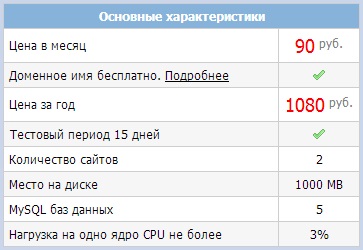
Вибираємо потрібний нам тариф і натискаємо на кнопку «Замовити».
3. Встановлюємо WordPress на хостинг.
Якщо при замовленні хостингу ви не додавали або не реєстрували домен, то його необхідно зареєструвати або додати зараз, тільки після цього ми зможемо встановити WordPress.
Щоб додати домен в панелі керування перейдіть на сторінку "Домени" і натисніть на посилання "Прикріпити домен".
Потім в полі "Домен" вкажіть ваше доменне ім'я, а в випадаючому списку "Тип прикріплення" вкажіть пункт "Домен з власної папкою", після чого натисніть на кнопку "Додати". Протягом 30 хвилин ваш домен буде додано, активований на хостингу і ви зможете приступити безпосередньо до установки WordPress на хостинг.
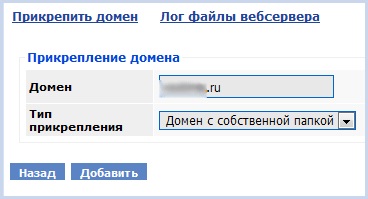
В результаті в верху цієї сторінки, там де написано "Список доданих заявок" відобразиться ваша заявка. У колонці статус ви зможете спостерігати виконана ваша заявка чи ні. Через кілька хвилин поновіть станицю і в колонці статус відобразиться "Додаток встановлено", а під цим написом будуть вказані логін і пароль для входу в адміністративну частину системи. Як тільки зайдете в адмінку WordPress відразу поміняйте ці дані на свої.
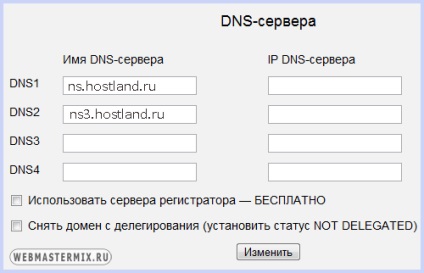
Звертаю вашу увагу на те, що по доменному імені, яке ви використовували при установці, блог буде відкриватися тільки після того, як будуть співставлені DNS сервера, які ми вказували вище. Зазвичай це відбувається на протязі доби.
Після цього ви зможете подивитися, як виглядає ваш блог і зайти в адміністративну панель управління блогом, а так само виконати початкову настройку WordPress.
Матеріал підготовлений сайтом: WebMasterMix.ru